Přenášejte a spravujte všechna data mezi zařízeními iOS, zařízením a počítačem a iTunes a zařízeními.
3 funkční způsoby tisku textových zpráv z iPhone a ukládání vzpomínek
Když jste na svůj iPhone obdrželi důležitou zprávu, možná budete chtít vytisknout tuto textovou zprávu z iPhone a vytvořit tištěnou kopii pro dokumentaci. Textové zprávy je třeba uložit jako obrázek nebo soubor k tisku. Nevíte jak na to? Pak prozkoumejte tento příspěvek, protože obsahuje 4 funkční, ale efektivní způsoby, jak tisknout textové zprávy z iPhone. Takže je bez dalších okolků prozkoumejte hned teď!
Seznam průvodců
Nejlepší a nejjednodušší způsob, jak tisknout textové zprávy z iPhone Jak tisknout textové zprávy z iPhone pomocí snímků obrazovky Tiskněte textové zprávy z iPhone 16 prostřednictvím e-mailu Časté dotazy o tom, jak tisknout textové zprávy z iPhoneNejlepší a nejjednodušší způsob, jak tisknout textové zprávy z iPhone
Pokud hledáte nejjednodušší způsob, jak tisknout textové zprávy z vašeho iPhone, pak 4Easysoft iPhone Transfer nástroj je to, co hledáte! Tento nástroj může přenášet různé soubory, včetně souborů kategorizovaných jako důležité (jako jsou textové zprávy), média a soubory sociálních dat. Přenesené textové zprávy iPhone můžete přímo uložit jako soubor TXT pro tisk. Navíc díky dobře sestavené funkci náhledu snadno najdete textové zprávy, které chcete přenést a vytisknout. Kromě toho může současně přesouvat velké množství textových zpráv do zařízení iOS, počítače nebo iTunes pomocí rychlého a bezpečného procesu přenosu.

Další možnosti pro uspořádání souborů, jako je prohlížení, ukládání a zálohování textových zpráv.
Možnosti podpory pro synchronizaci souborů iPhone s dalšími zařízeními prostřednictvím iTunes.
Poskytují vám bezproblémový přenos mezi zařízeními iOS, počítači a iTunes.
Upravujte, mažte, vytvářejte a převádějte všechna data souborů na základě vašich preferencí.
100% Secure
100% Secure
Jak vytisknout všechny textové zprávy z iPhone a přenést je do Mac pro tisk pomocí 4Easysoft iPhone Transfer:
Krok 1Stáhněte a nainstalujte 4Easysoft iPhone Transfer nástroj na vašem Macu. Poté spusťte nástroj a připojte svůj iPhone k počítači Mac pomocí kabelu USB. Poté klepněte na tlačítko "Důvěřovat" na svém iPhone a zadejte následující požadavky na heslo.

Krok 2Poté, jakmile je navázáno spojení mezi vaším Macem a iPhonem, přejděte na Mac a klikněte na kartu „Zprávy“ v levém rohu.

Krok 3Poté nástroj zobrazí náhled všech přenositelných textových zpráv a zaškrtne „Zaškrtávací políčko“ textové zprávy, kterou chcete přenést na Mac. Poté kliknutím na tlačítko "Exportovat do PC" přeneste vybrané textové zprávy do počítače Mac a vyberte výstupní formát.

Krok 4Jakmile je proces přenosu hotový, zamiřte na svůj Mac, získejte přístup k přenesené textové zprávě, vložte je do editoru dokumentů Word a vytiskněte textové zprávy z iPhone!
Jak tisknout textové zprávy z iPhone pomocí snímků obrazovky
Nyní, když jste objevili nejlepší a snadný způsob, jak tisknout textové zprávy z vašeho iPhone pomocí výkonného nástroje, můžete také tisknout textové zprávy tím, že z nich pořídíte snímky obrazovky. Snímky obrazovky textových zpráv můžete sdílet přímo na tiskárně a počkat, až se vytisknou. Můžete však pořídit snímek obrazovky svých textových zpráv pouze jednu po druhé a vytisknout je jednotlivě, což zabere spoustu času, zvláště pokud se snažíte vytisknout mnoho textových zpráv. V případě, že se chystáte vytisknout několik textových zpráv pouze z vašeho iPhone, zde jsou kroky ukazující, jak tisknout textové zprávy z vašeho iPhone, které musíte dodržet:
Krok 1Na iMessage iPhonu otevřete textovou zprávu, kterou chcete vytisknout, a pořiďte snímek obrazovky současným stisknutím tlačítek „Napájení a Domů“. Pokud váš iPhone nemá tlačítko Domů, stiskněte tlačítka „Snížit hlasitost a Vypnout“.
Krok 2Poté otevřete aplikaci „Fotky“, otevřete snímky obrazovky vašich textových zpráv, vyberte je všechny a poté klepněte na ikonu „Sdílet“ a vyberte možnost „Tisk“. Vyberte preferované možnosti tisku a klepněte na tlačítko "Tisk". Počkejte, dokud je tiskárna všechny úspěšně nevytiskne. Tady to je! Takto tisknete textové zprávy z vašeho iPhone prostřednictvím snímku obrazovky.
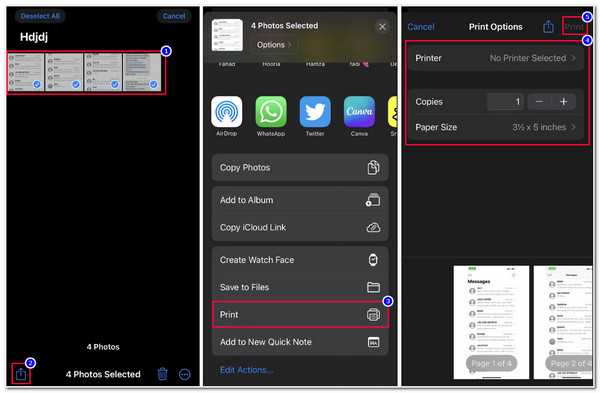
Tiskněte textové zprávy z iPhone 16 prostřednictvím e-mailu
Kromě toho, že z nich pořídíte snímky obrazovky a vytisknete je přímo na vašem iPhone jako obrázkový soubor, můžete zprávy také tisknout prostřednictvím e-mailu. Tato metoda vám však umožní zkopírovat každou z vašich textových zpráv jednotlivě. Pokud výše uvedená metoda přináší spoustu práce, co víc než kopírování a vkládání každého textu na e-mail? To je však výhodné, protože ve srovnání s výše uvedenou metodou neohrozíte úložný prostor na vašem iPhone uložením mnoha snímků obrazovky. Jak tedy tisknout textové zprávy z vašeho iPhone zdarma prostřednictvím e-mailu? Zde jsou kroky, které musíte provést:
Krok 1Otevřete na svém iPhonu aplikaci iMessage a otevřete konverzaci, kterou chcete vytisknout. Poté stiskněte a podržte „zprávu“, dokud se na obrazovce neobjeví vyskakovací nabídka.
Krok 2Dále vyberte možnost "Kopírovat" a uložte jej do schránky vašeho iPhone. Poté přejděte do aplikace „Mail“, vytvořte novou zprávu a klepněte a podržte tělo zprávy, dokud se na obrazovce nezobrazí možnost „Vložit“. Klepněte na něj a uložte e-mail jako koncept.
Krok 3Poté přejděte k počítači Mac a otevřete aplikaci „Mail“, která sdílí stejný e-mailový účet v aplikaci Mail vašeho iPhone. Poté otevřete koncept e-mailu.
Krok 4Až budete hotovi s otevřením konceptu e-mailu, stiskněte na klávesnici příkaz P a vytiskněte textovou zprávu! To je vše! Takto tisknete textové zprávy z vašeho iPhone prostřednictvím e-mailu.
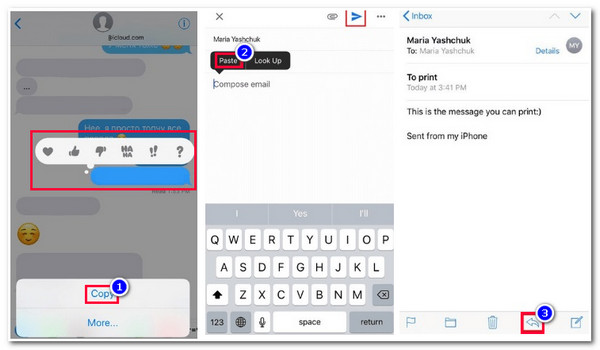
Časté dotazy o tom, jak tisknout textové zprávy z iPhone
-
1. Jak tisknout textové zprávy z iPhone zdarma?
Pro tisk textových zpráv na vašem iPhone pro soudní účely můžete použít tři výše uvedené metody. Nezapomeňte, že spolu s textovými zprávami byste měli také uvést, kdy byla odeslána nebo přijata. Kromě toho by měla být předložena také buňka účastníka.
-
2. Mohu používat funkci AirPrint mého iPhone bez připojení Wi-Fi?
Bohužel nemůžete. AirPrint využívá připojení Wi-Fi k odeslání souboru, který tiskárna potřebuje k tisku, protože tento způsob tisku softwarové kopie podporuje bezdrátové připojení.
-
3. Mohu použít kabel USB k připojení iPhone k tiskárně a tisknout textové zprávy?
Ano, můžete! Nejprve však musíte mít kabel USB a adaptér USB OTG. Chcete-li to nastavit, musíte připojit jeden konec kabelu USB k tiskárně a druhý zapojit do adaptéru USB OTG. Poté připojte druhý konec USB OTG k vašemu iPhone a je to!
Závěr
Nyní jsou to 4 funkční, ale účinné metody, jak tisknout textové zprávy z iPhone. Těmito způsoby nyní můžete vytisknout všechny textové zprávy na vašem iPhone z osobních, profesních nebo právních důvodů. Pokud hledáte způsob, který poskytuje přímý způsob přenosu textových zpráv, pak 4Easysoft iPhone Transfer nástroj je to, co hledáte! Tento nástroj nabízí rychlý, bezpečný a bezproblémový proces přenosu textu! Chcete-li se o tomto nástroji dozvědět více, navštivte jeho oficiální stránky ještě dnes!
100% Secure
100% Secure


